
まずテスト映像を投影してみよう!
| こちらが透過スクリーン用に作られた映像です。3Dモデルの映像をMMDで書き出し(レンダリング)、 aviutlやAfter Effectsなどの「映像編集ソフト」で文字やエフェクトを付ける作業(コンポジット)を行います。 楽曲の専用モーションデータがない場合、モーション映像を切り貼り(カット編集)することで映像を作れます。 このテスト映像もカット編集でダンスモーションを作っています。専用モーションデータ未使用でも大丈夫! 高さ2mスクリーン用_(H.264)_1920×1080_60p_(48MB).mp4 高さ2mスクリーン用_(H.264)_1280×720_60p_(27MB).mp4 English_sub_Ver_(H.264)_1920×1080_60p_(184MB).mp4 Translator:WolF Liru 中文字幕Ver_(H.264)_1920×1080_60p_(177MB).mp4 |
透過スクリーンの原則「黒色は透ける、白色は透けない」
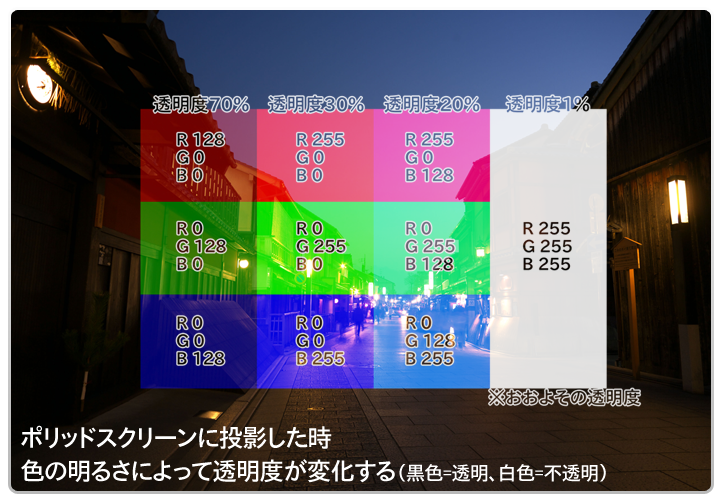
透過スクリーンでは、映像の黒色部分が透明になり、白色部分が不透明になります。
そのため、図のように色によって透明度も変化してきます。

MMDからカメラ固定+背景黒でAVIファイル出力しよう
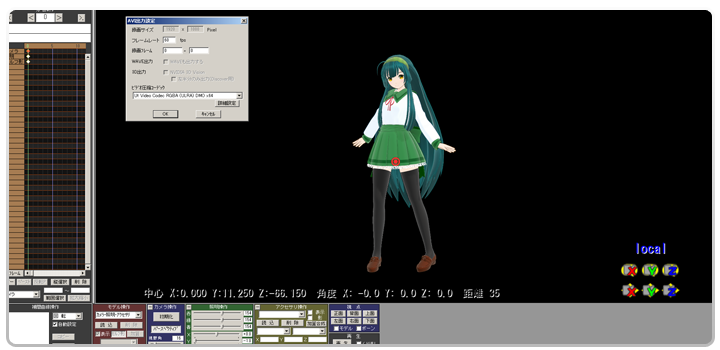
MMDから投影用映像を出力する時、
カメラを正面固定にして、背景->背景黒化にチェックを入れてからAVIファイル出力をする。
(アルファ対応コーデックで出力すると後々編集がラクになります)
また、前後に大きく動くモーションの場合、カメラ操作->パースペクティブをOFFにしてください。
これで編集用の投影映像が出力されます。後はこの映像に編集ソフトでエフェクト効果を加えましょう。
「キャラミんStudio」から自動振り付けモーションで映像を作ろう
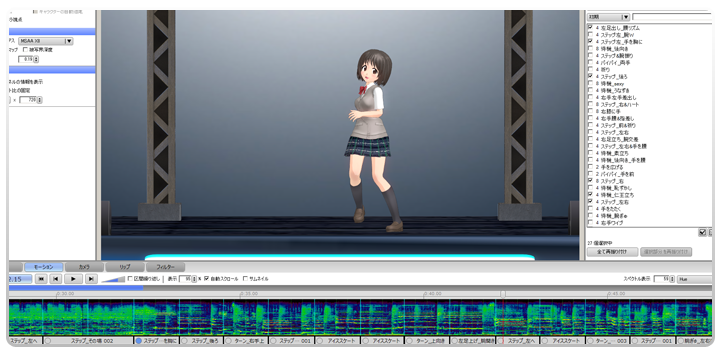
映像制作したい楽曲のモーションがない場合、「キャラミんStudio」を使って投影映像を作ることができます。
たくさんのモーションパーツの中から最適なモーションを選んで、自由に切り貼り作業ができます。
MMDモデルデータ(.pmd)も読み込めるので従来のモデルをそのまま使用できます。
キャラミんを使った映像制作の手順は、以下の解説ページになります。
背景用映像を作ろう(エフェクト演出)
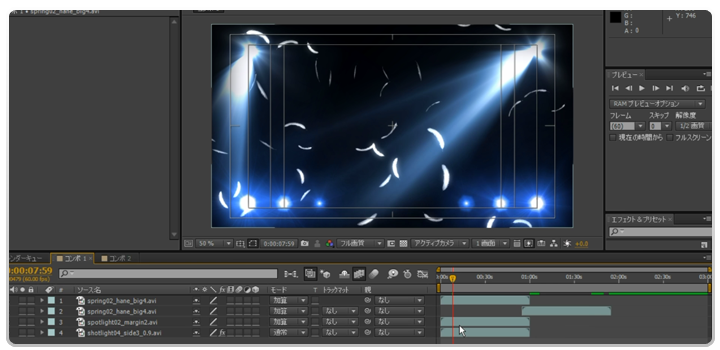
楽曲に合わせたエフェクト効果を加えることで、ステージを更に盛り上げます。
エフェクトはキャラクター映像を準備してから映像編集ソフトで付けますが、MMD上でエフェクトを加えることもできます。
(エフェクトの加えすぎにご注意ください)
ポリッドスクリーンでは、ビギナー向けに専用エフェクト素材を無償配布しております。
どんなエフェクトにしたら良いかお困りの時にぜひご利用ください。





